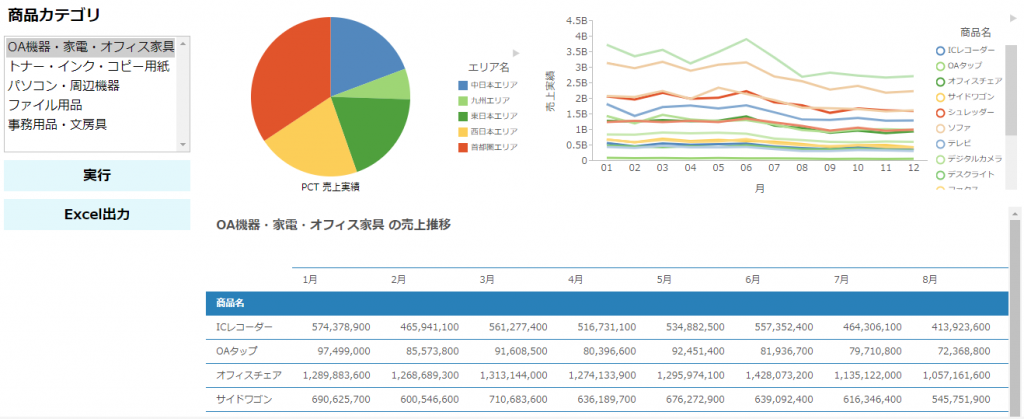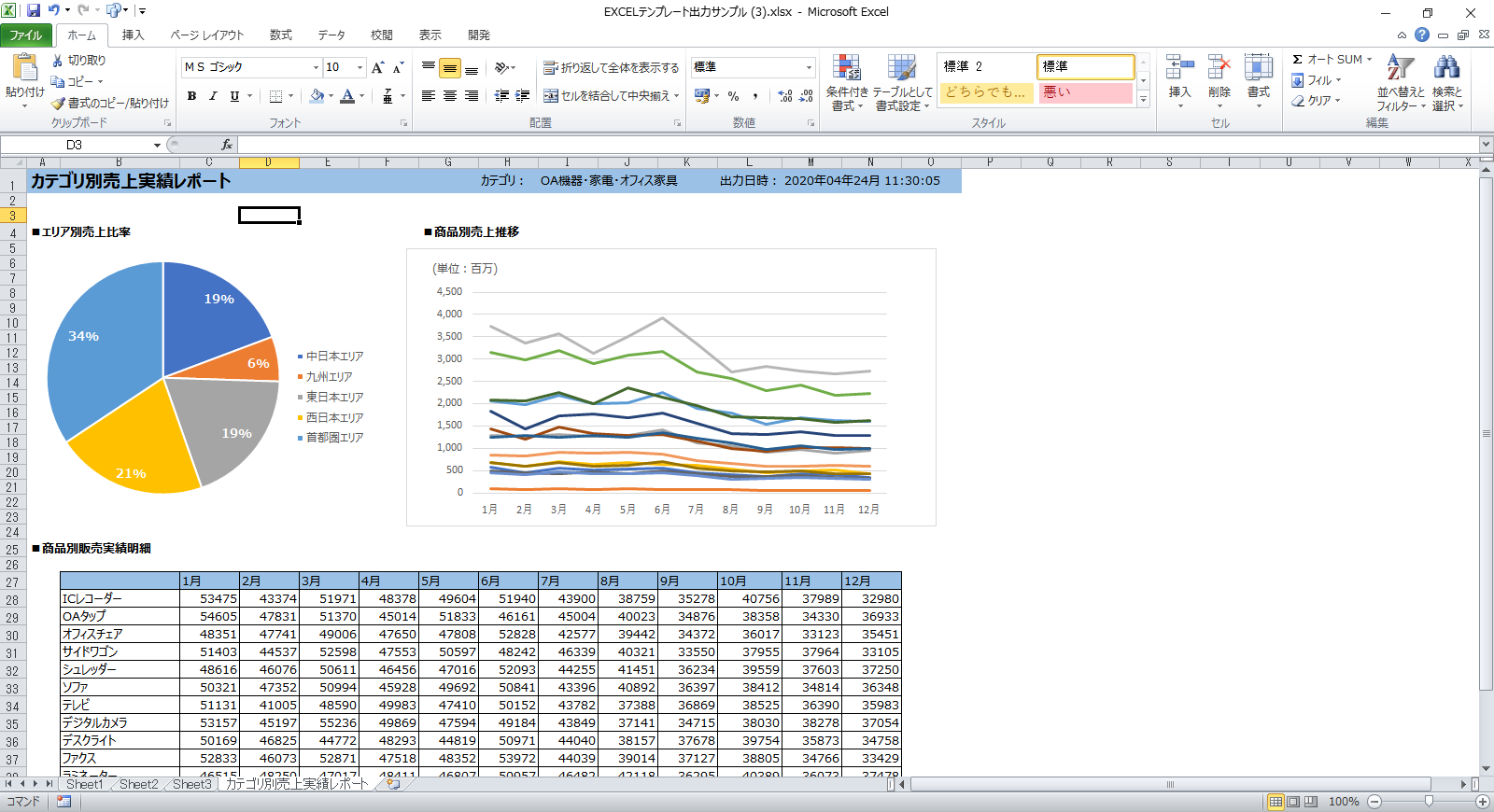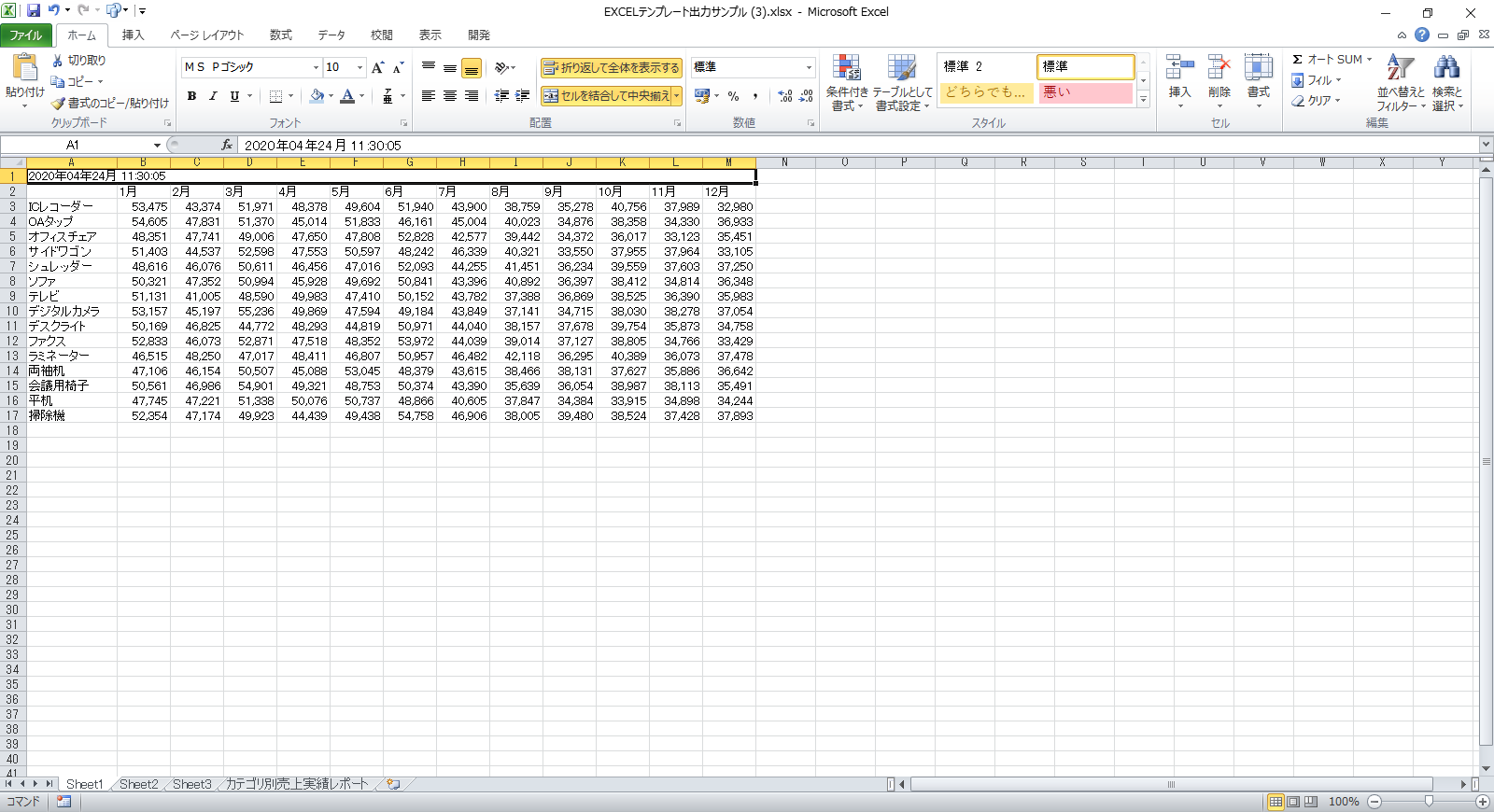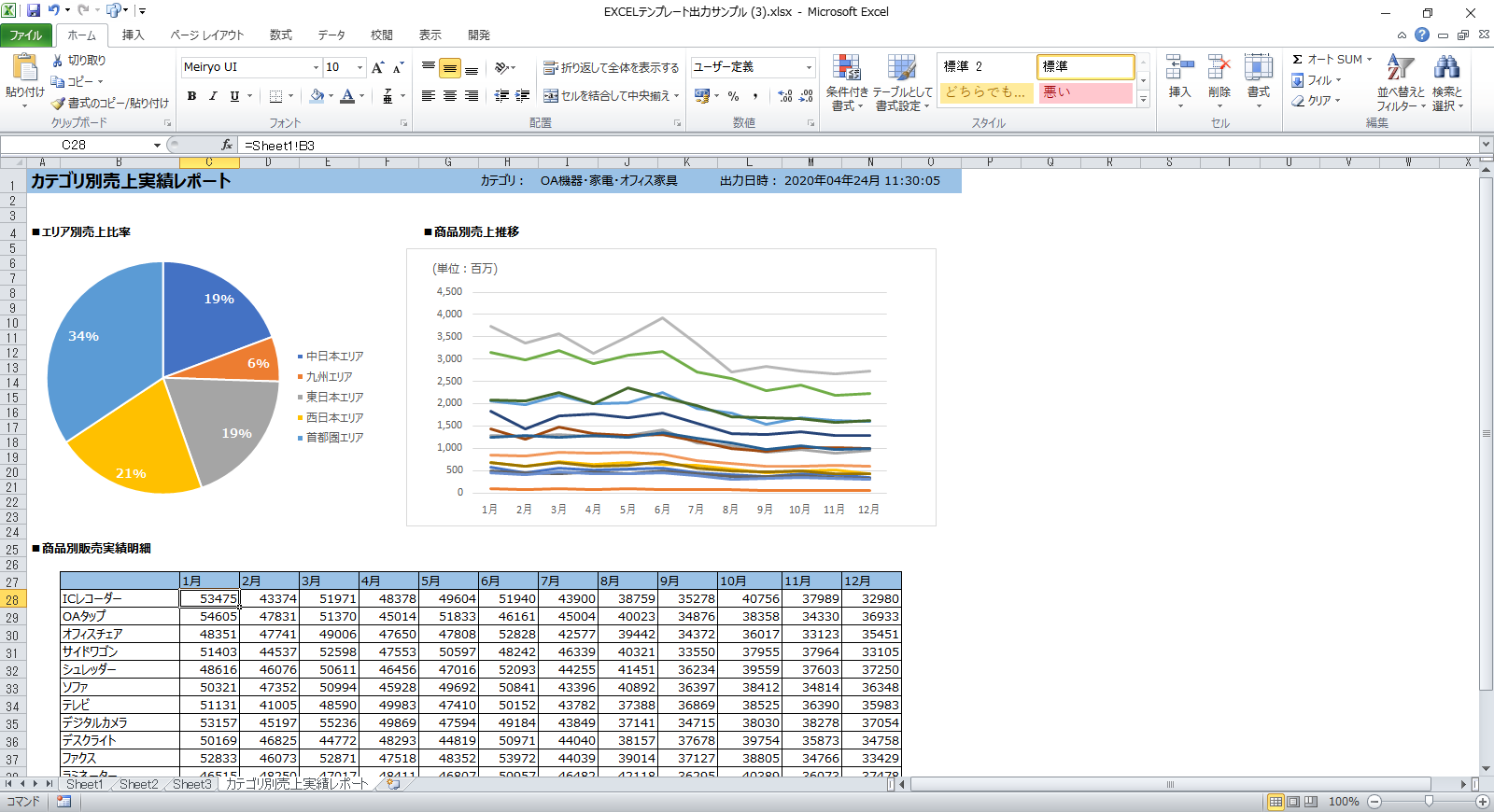Excelテンプレートで既存帳票をスムーズに移行
最新の情報とは異なる場合がありますのでご注意ください。
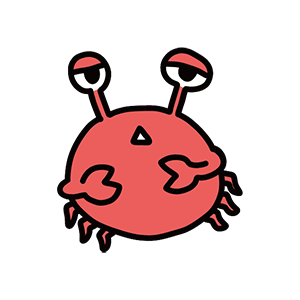
フォービーパイセン!
WebFOCUSについている『Excelテンプレート』機能が “かに" じゃなくて・・・ “神" って聞いたんですけど、マジっすか??

かにくん!
そんな便利機能どこから聞いてきたんだい?
Excelテンプレートは、普通のレポートと違って、データソースから検索した結果を、あらかじめ準備したExcelテンプレートのシート内にデータを出力することができるんだよ
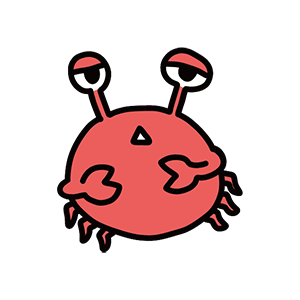
経理部のいもおさん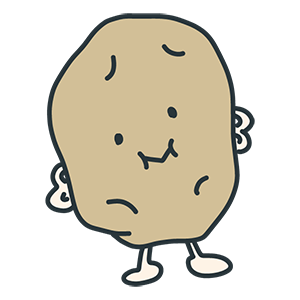 が、鬼じまんしてくるんすよー😭
が、鬼じまんしてくるんすよー😭
なんでも、経理部で毎月作ってたExcel資料がボタンひとつで作れるようになったみたいで、いもおさんは毎日いも三昧らしいっす😡
あのヤサイ、なんかずるしてるんじゃないすかね~!?
それに、Excelにデータ出力って普通っすよね?
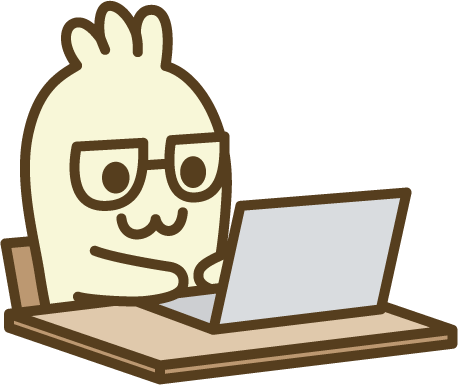
いも三昧ってうらやましいか・・・🤔
Excelにデータを出力することは、簡単にできると思うけど、
Excelテンプレート機能を使うと、Excelがテンプレートになってるから、セル参照や数式・グラフ、マクロなんかも使って、データシートのデータを自由にレイアウトできるんだ。
だから、経理上でよく利用するあちこちのデータを集めてくるような帳票やレイアウトが決まっている帳票をExcelに出力することが簡単にできるんだよ。もともと経理部で使っていた帳票をそのまま移行できたから、これまでの いもおさんの仕事もなくなったんじゃないかなー🕔
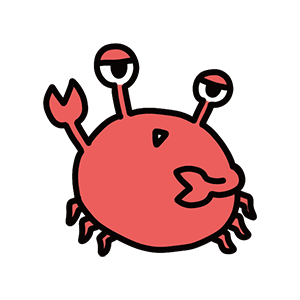
たしかにーーー🦀
これまで月末に、データを集めて・・・加工して・・・レイアウト整形して・・・って作業が全部なくなるんっすね!!
やっぱり、いもおさんずるしてたっすね😬
もういもおさんいらないじゃないっすか!

かにくんの小さなかにみそでも、バッチシ理解できてるね!
でも、いもおさんがいらなくなるわけじゃないんだよ。
データ活用は、データを取り出すことが目的じゃないんだ。
データを可視化して、意思決定やアクションにつなげることの方がものすごく重要なんだ!
これまで、資料作成に追われていたいもおさんは、これからは作業に使っていた時間をもっと別の価値を生み出すことに使えるようになるんだよ!
これからのいもおさんの活躍に期待だね😀
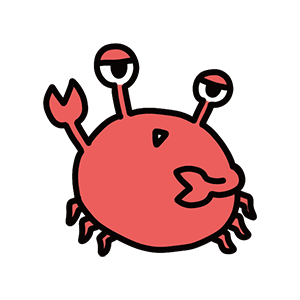
たしかにーーー🦀
いもおさんもいも三昧ってゆってたっすけど、報告内容をしっかり分析できる時間もできたってゆってたっす!
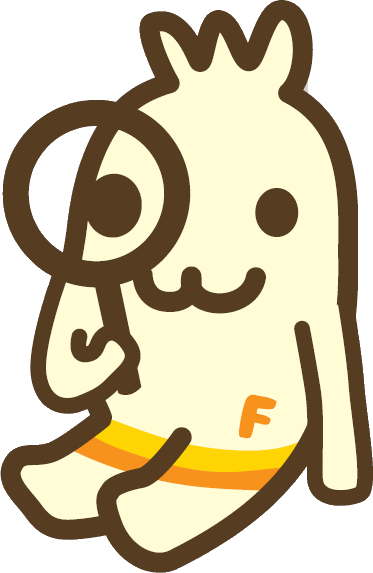
かにくん・・・それ大事なことだよね・・・
Excelテンプレートの利用イメージ
ダウンロードファイルとして出力されたExcelファイルを開くと下記のように複数のシートが確認できます。WebFOCUSのレポート実行時に更新しているのは、データシートである「Sheet1~3」です。最終的なレイアウトとして使用したいSheetは各データシートをセル参照使用して参照しています。
Excelテンプレートでピボットテーブル出力
Excelテンプレート機能と連携することで、Excelピボット機能とも連携できます。
出力したデータをそのまま使い慣れたExcelピボット機能で分析することができます。
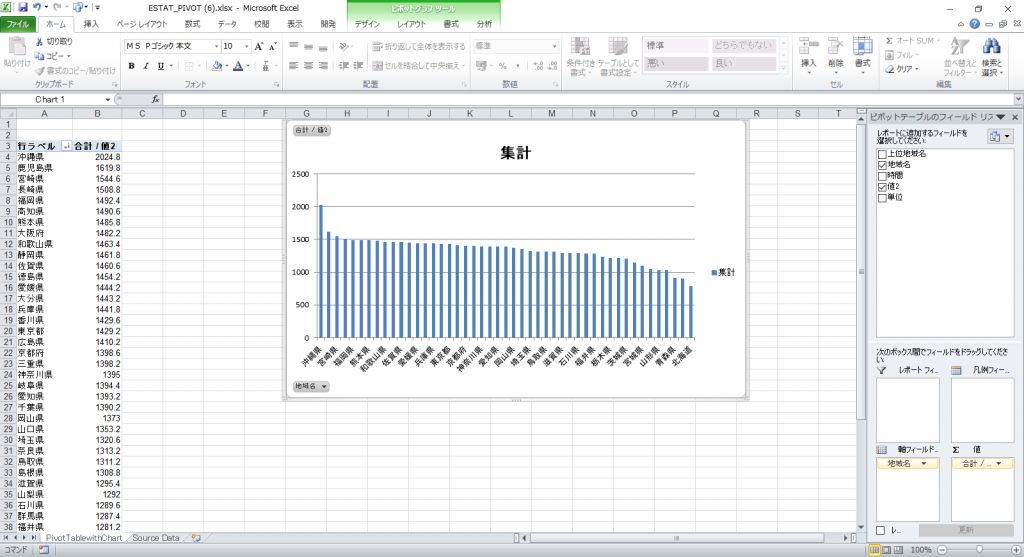
Excelピボットを含めたデモコンテンツは、WebService REST APIデモの統計データ検索画面がおすすめ
- 名前の定義をした領域にデータを出力することもできるよ
- Excelテンプレートにあらかじめマクロを組み込んどくこともできるよ
- ブックを開いたタイミングでマクロを実行することもできるよ
- Excelにパスワードを設定することもできるよ
- Excelのレイアウトをそのまま使えるから自由度が高いよ
- 複数のデータソースから各シートにデータを出力することもできるよ
- Excelテンプレートファイルは事前にサーバへ配置してWebFOCUSのレポートと連携するように設定しておく必要があるよ
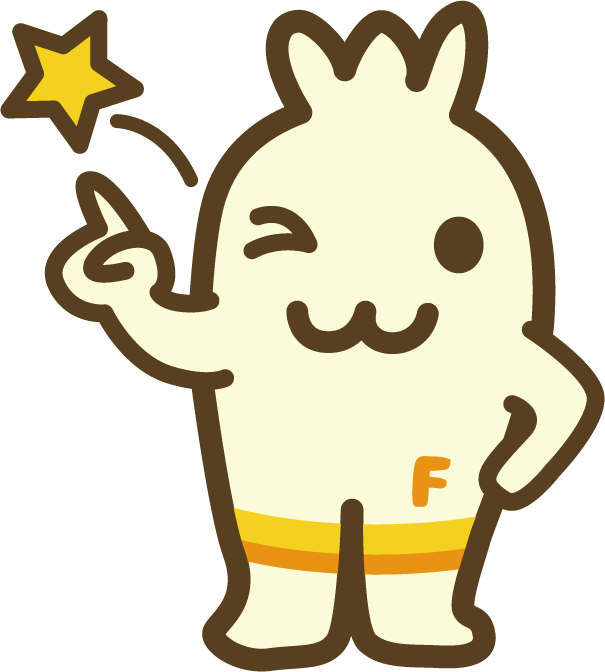
 Excelテンプレートを含んだデモコンテンツが公開されているから体験してみてね!
Excelテンプレートを含んだデモコンテンツが公開されているから体験してみてね!
WebFOCUSデモサイトは、こちら
WebFOCUS機能体験デモ 8.2.06か利用者シーン別デモがおすすめ
使用例
- 会議用、顧客報告用などの報告資料を一発作成
- 定期的に手作業で加工・集計しているExcelを定型レポート化
- 商談用のレポート雛形として出力